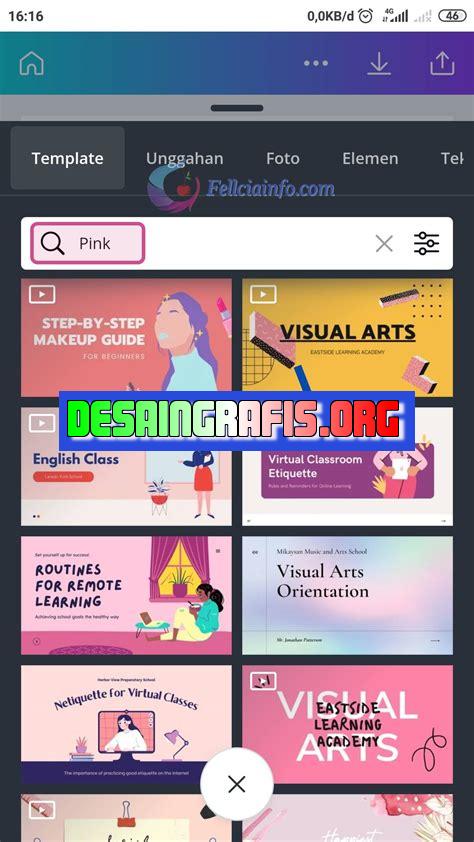
Cara membuat PPT di Canva mudah dan praktis. Tambahkan elemen desain menarik dan jadikan presentasi Anda lebih profesional.
Buat kamu yang sedang mencari cara membuat presentasi dengan mudah dan menarik, Canva adalah salah satu platform desain grafis yang bisa kamu coba. Selain berbagai jenis desain seperti poster, banner, dan brosur, Canva juga menyediakan fitur untuk membuat presentasi yang dapat diakses secara online maupun diunduh dalam format PPT.
Dalam menggunakan Canva, kamu akan dimudahkan dengan berbagai template yang sudah disediakan. Kamu hanya perlu memilih template yang sesuai dengan tema presentasimu dan menambahkan konten ke dalamnya. Selain itu, Canva juga menyediakan berbagai macam elemen seperti gambar, ikon, dan font yang bisa kamu gunakan untuk memperindah tampilan presentasimu.
Tidak hanya itu, Canva juga memiliki fitur kolaborasi yang memungkinkan kamu untuk bekerja sama dengan rekan kerja dalam membuat presentasi. Kamu bisa mengundang teman atau kolega untuk bergabung ke dalam proyekmu dan bekerja bersama-sama dalam membuat presentasi yang lebih baik.
Jadi, tunggu apa lagi? Mulailah membuat presentasi yang menarik dengan Canva sekarang juga!
Cara Membuat PPT di Canva
Apa itu Canva?
Canva adalah sebuah platform desain grafis online yang memungkinkan pengguna untuk membuat berbagai macam desain, termasuk presentasi. Canva menawarkan berbagai macam template presentasi yang dapat digunakan oleh pengguna dengan mudah.
Langkah Pertama
Pertama-tama, buka situs Canva dan login ke akun Anda. Jika Anda belum memiliki akun, daftar terlebih dahulu. Setelah masuk ke akun Anda, klik pada menu Presentasi di halaman utama Canva.
Pilih Template
Setelah masuk ke halaman Presentasi, pilihlah template yang ingin Anda gunakan. Canva menawarkan berbagai macam template yang dapat disesuaikan dengan kebutuhan Anda. Setelah memilih template, klik pada gambar template tersebut dan mulailah mengedit.
Tambahkan Konten
Setelah memilih template, tambahkan konten ke dalam slide presentasi. Konten yang dapat ditambahkan meliputi teks, gambar, video, grafik, dan lain-lain. Anda dapat menyesuaikan ukuran, warna, dan font dari setiap elemen.
Edit Background
Selanjutnya, edit background presentasi Anda. Canva menyediakan berbagai macam latar belakang yang dapat dipilih dan disesuaikan dengan tema presentasi Anda. Anda juga dapat menambahkan gambar atau warna solid sebagai latar belakang.
Atur Tata Letak
Setelah menambahkan konten dan mengedit latar belakang, atur tata letak presentasi Anda. Anda dapat mengubah urutan slide, menambah atau menghapus slide, dan mengatur posisi elemen yang ada di dalam slide. Pastikan tata letak presentasi Anda mudah dipahami dan menarik.
Tambahkan Animasi
Untuk membuat presentasi Anda lebih hidup, tambahkan animasi pada elemen-elemen di dalam slide. Canva menawarkan berbagai macam animasi yang dapat disesuaikan dengan kebutuhan Anda. Anda juga dapat mengatur waktu dan efek animasi yang ingin digunakan.
Beri Nama dan Simpan
Setelah selesai mengedit presentasi, beri nama pada presentasi Anda dan simpanlah di akun Canva Anda. Anda juga dapat mengunduh presentasi dalam format PDF atau PNG untuk disimpan di komputer Anda.
Bagikan Presentasi
Jika presentasi sudah siap, bagikanlah dengan audiens Anda. Canva menyediakan opsi untuk membagikan presentasi melalui email atau media sosial. Anda juga dapat membagikan link presentasi kepada orang lain.
Kesimpulan
Dengan Canva, membuat presentasi yang menarik dan profesional menjadi lebih mudah. Dengan memilih template yang sesuai, menambahkan konten, mengatur tata letak, dan memberikan animasi, presentasi Anda akan terlihat lebih hidup dan menarik. Jadi, jangan ragu untuk mencoba Canva untuk membuat presentasi Anda berikutnya!
Cara Membuat Presentasi Berkelas dengan CanvaBila Anda ingin membuat presentasi yang terlihat profesional dan memenangkan hati para pemirsa, Canva dapat menjadi alat yang sangat berguna. Dalam beberapa langkah mudah, Anda dapat membuat presentasi yang menarik dan efektif.Pertama-tama, buka situs Canva dan pilih opsi Membuat PPT di bawah kategori Presentasi. Setelah itu, pilih salah satu template yang tersedia atau mulai dari nol dengan memilih opsi Buat Desain Baru.Perhatikan layout dan ukuran slide yang tersedia, serta bagaimana gambar dan teks dapat ditempatkan secara kreatif dan fungsional. Tambahkan gambar atau ilustrasi yang relevan dengan tema presentasi Anda, dan pilih font yang tepat dan konsisten untuk judul, teks, dan subjudul presentasi Anda.Gunakan ikon dan grafik untuk memperkaya konten presentasi Anda. Buat bullet point atau daftar untuk memudahkan pemirsa mendapatkan informasi penting dari presentasi Anda. Pastikan presentasi Anda selaras dengan tema dan tujuan acara yang disampaikan.Konsisten dengan warna dan gaya desain Anda dalam seluruh presentasi, dan pastikan revisi dan editing telah diselesaikan dengan baik sebelum menyimpan presentasi. Dengan mengikuti tips ini, presentasi Anda akan terlihat profesional dan mampu memenangkan hati para pemirsa.Sebagai seorang jurnalis, saya ingin membagikan pandangan saya tentang cara membuat presentasi PowerPoint menggunakan platform Canva. Ada beberapa kelebihan dan kekurangan yang perlu dipertimbangkan sebelum memutuskan apakah Canva adalah pilihan terbaik untuk membuat presentasi Anda.Kelebihan:
- Canva menawarkan berbagai macam template presentasi yang dapat disesuaikan dengan mudah sesuai dengan kebutuhan Anda.
- Platform ini mudah digunakan bahkan oleh orang yang tidak memiliki pengalaman desain grafis
- Anda dapat mengakses Canva dari mana saja melalui internet, tanpa perlu menginstal perangkat lunak khusus di komputer Anda.
- Canva memungkinkan Anda untuk mengunduh presentasi dalam format PowerPoint atau PDF.
Kekurangan:
- Beberapa fitur yang tersedia di PowerPoint mungkin tidak tersedia di Canva, misalnya animasi dan efek suara
- Anda perlu membayar biaya langganan untuk mengakses beberapa template dan foto premium
- Jika Anda mengubah ukuran tata letak presentasi, teks dan gambar mungkin tidak selalu menyesuaikan dengan baik.
Secara keseluruhan, Canva adalah platform yang bagus untuk membuat presentasi PowerPoint yang menarik dan profesional dengan mudah. Namun, jika Anda membutuhkan fitur khusus seperti animasi yang kompleks, mungkin lebih baik menggunakan PowerPoint atau perangkat lunak desain grafis lainnya.
Bagi para pengguna Canva, tidak hanya digunakan untuk membuat desain grafis saja, tetapi juga bisa digunakan untuk membuat presentasi. Salah satu jenis presentasi yang paling populer adalah Presentation Powerpoint (PPT). Namun, tahukah Anda bahwa Canva juga dapat digunakan untuk membuat PPT? Di bawah ini akan dijelaskan cara membuat PPT di Canva tanpa judul.
Pertama-tama, buka situs Canva dan login ke akun Anda. Setelah itu, klik tombol Create a design dan pilih opsi Presentation. Kemudian, pilih salah satu tampilan slide yang sesuai dengan kebutuhan Anda. Anda juga dapat menambahkan slide baru dengan menekan tombol + Add new page. Pastikan untuk menghapus judul slide dengan mengklik kotak teks dan menghapus tulisan di dalamnya.
Selanjutnya, tambahkan elemen desain seperti gambar dan teks ke setiap slide. Canva menyediakan banyak pilihan gambar dan font yang dapat digunakan secara gratis. Untuk mengubah ukuran atau posisi elemen, cukup geser atau ubah ukuran kotak di sebelahnya. Setelah selesai mengedit slide, Anda dapat mengunduh presentasi PPT Anda dengan mengklik tombol Download dan memilih format PPT.
Dalam kesimpulan, Canva adalah alat yang sangat berguna untuk membuat presentasi PPT tanpa judul. Dengan fitur-fiturnya yang intuitif dan mudah digunakan, siapa pun dapat membuat presentasi yang menarik dan profesional dalam waktu singkat. Jangan ragu untuk mencoba Canva pada proyek selanjutnya Anda dan lihat bagaimana alat ini dapat membantu meningkatkan kualitas presentasi Anda.
Video cara membuat ppt di canva
Saat ini, banyak orang yang ingin membuat presentasi yang menarik dan mudah dilihat. Salah satu platform yang digunakan untuk membuat presentasi tersebut adalah Canva. Namun, masih banyak yang bertanya tentang cara membuat ppt di Canva. Berikut adalah beberapa pertanyaan yang sering ditanyakan:
-
Bagaimana cara membuat ppt di Canva?
-
Apakah Canva memiliki template PowerPoint?
-
Bisakah Canva digunakan untuk membuat presentasi dengan format PowerPoint?
Berikut adalah jawabannya:
-
Untuk membuat ppt di Canva, pertama-tama kamu perlu masuk ke akun Canva-mu. Setelah itu, pilih opsi Create a design dan pilih Presentation. Kamu dapat memilih template yang sudah tersedia atau membuat desain sendiri dari awal.
-
Ya, Canva memiliki banyak template PowerPoint yang bisa kamu gunakan. Kamu cukup memilih kategori Presentations pada halaman utama Canva, lalu pilih template yang sesuai dengan kebutuhanmu.
-
Bisa. Setelah kamu selesai membuat presentasi di Canva, kamu bisa mengunduhnya dalam format PowerPoint. Kamu juga bisa memilih format lain seperti PDF, JPEG, atau PNG.
Dengan Canva, membuat presentasi yang menarik dan profesional menjadi lebih mudah. Jadi, tunggu apa lagi? Mulailah membuat presentasimu sekarang!
 Desain Grafis Indonesia Kumpulan Berita dan Informasi dari berbagai sumber yang terpercaya
Desain Grafis Indonesia Kumpulan Berita dan Informasi dari berbagai sumber yang terpercaya


